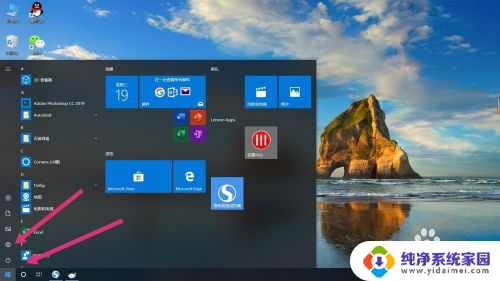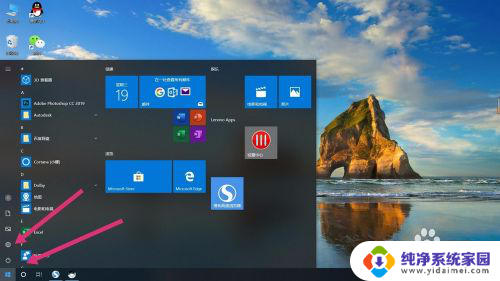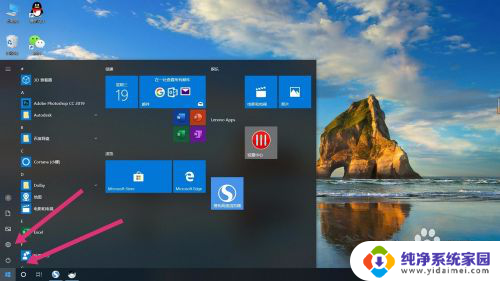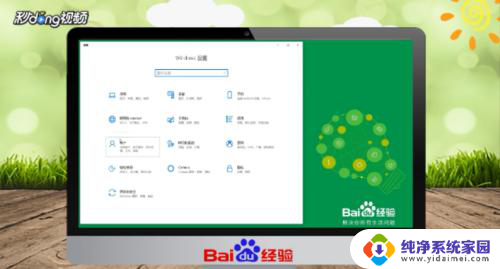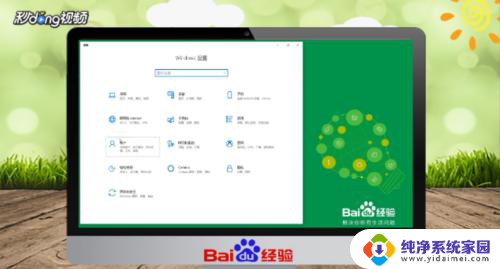笔记本电脑怎么解除密码锁屏 电脑锁屏和开机密码如何取消
笔记本电脑作为我们日常生活和工作中常用的电子设备,它的安全性备受关注,我们有时候可能会因为忘记密码或不再需要密码保护而希望取消笔记本电脑的密码锁屏和开机密码。该如何解除密码锁屏并取消开机密码呢?在本文中我们将探讨一些简单而有效的方法,帮助您解决这一问题。无论是因为密码遗忘还是使用习惯改变,希望通过本文的指导,您能够轻松地解除密码锁屏和取消开机密码,提升笔记本电脑的使用便利性和安全性。
操作方法:
1.首先打开电脑左下角“开始”选项,点击“设置”按钮,如图所示;
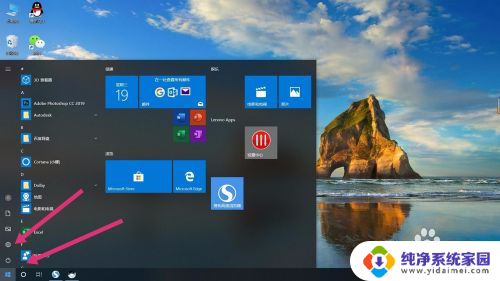
2.点开”设置“后,点击”账户“选项,如图所示;
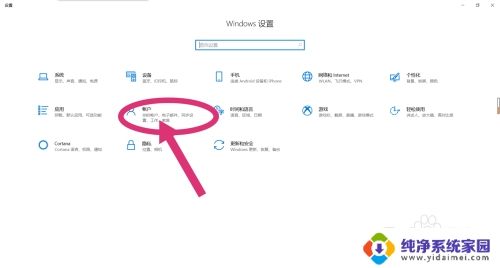
3.点开”账户“选项后,在左侧选择“登录选项”选项,如图所示;
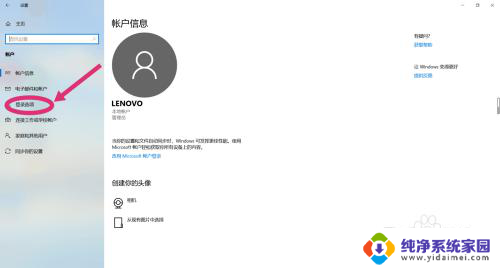
4.点击完“登录选项”后,选择“密码”选项。点击“更改”,如图所示;
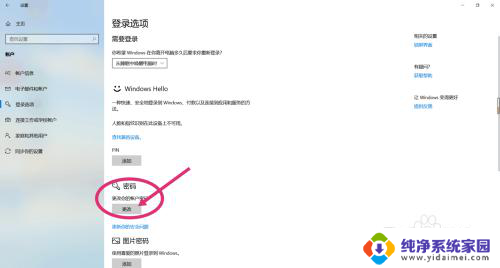
5.更改密码需要先确认你当前的密码,输入完当前密码后。点击“下一步”,如图所示;
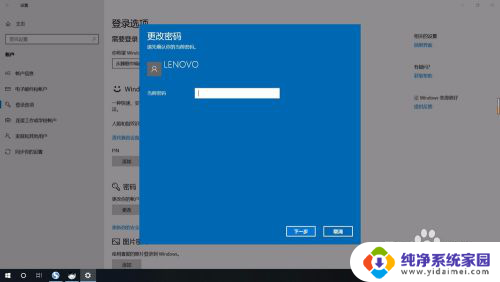
6.进入到下一步后,会让你输入新密码。关键步骤:这时选项内什么都不要填写,直接点击“下一步”,这样就已经取消开机以及锁屏密码,开机时会直接进入桌面。
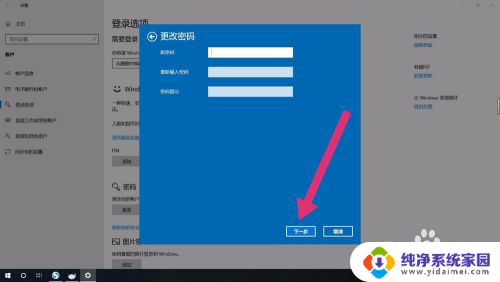
以上就是关于如何解除笔记本电脑密码锁屏的全部内容,如果有不清楚的地方,用户可以根据小编的方法进行操作,希望这些方法能对大家有所帮助。